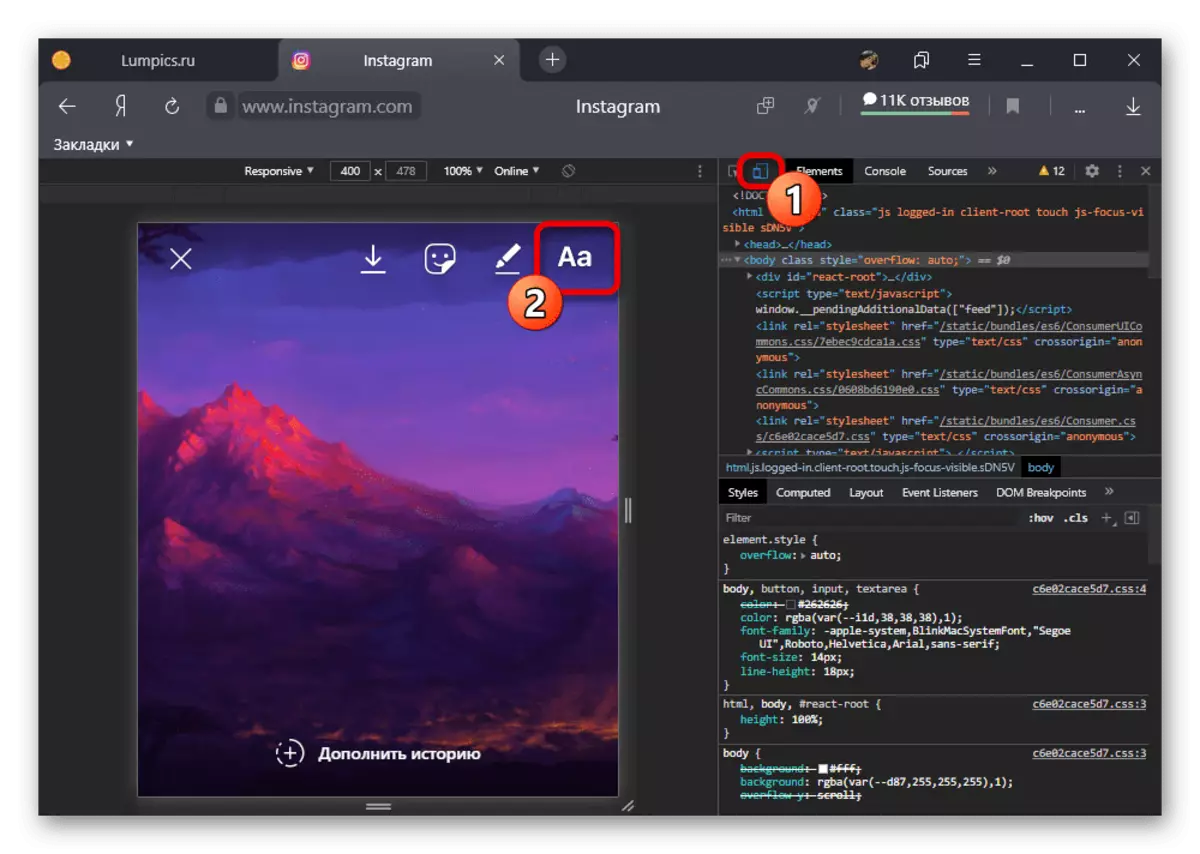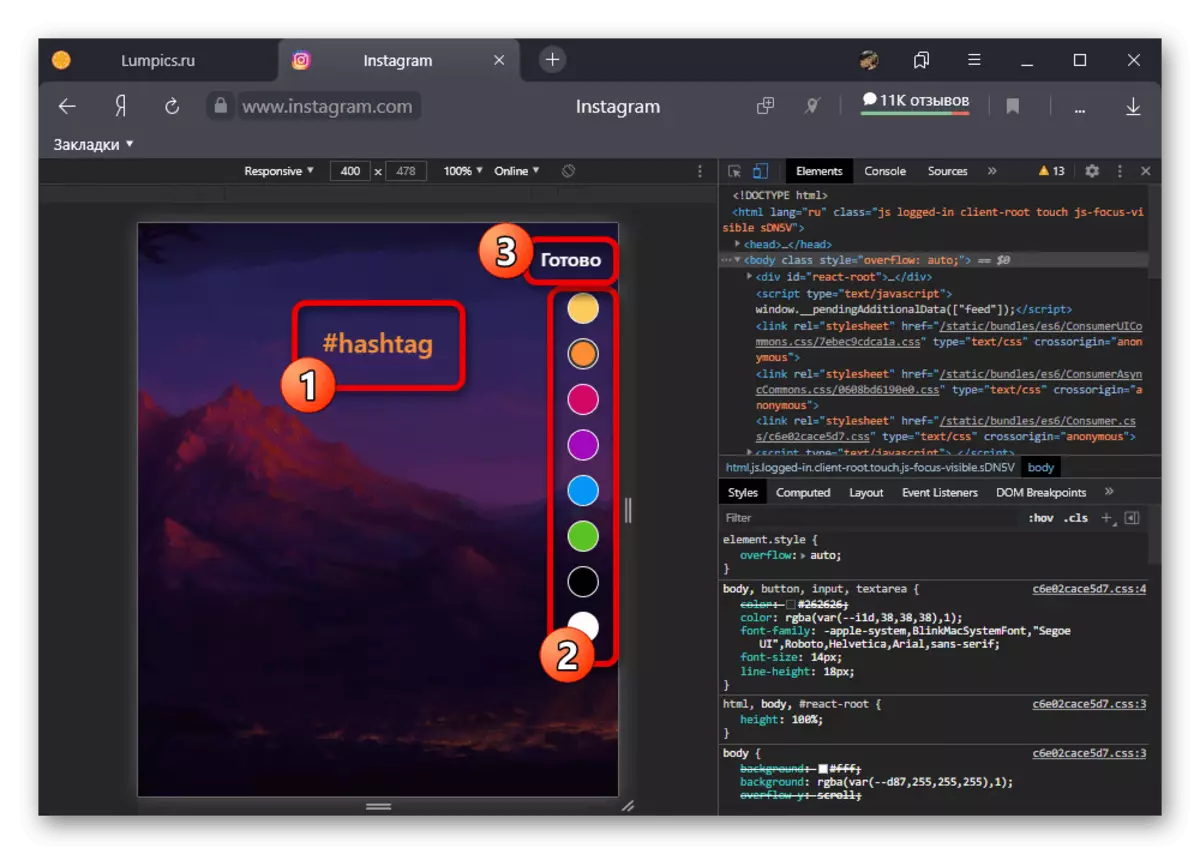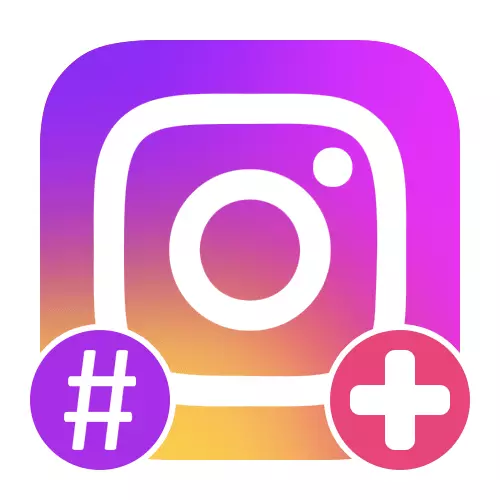
Opcja 1: Aplikacja mobilna
Za pomocą oficjalnego klienta mobilnego Instagram można utworzyć Hashtegi w całości wszelkie publikacje, czy regularne wpisy lub przechowywanie, przy użyciu tekstu i specjalnego symbolu. Procedura jest wykonywana identycznie, niezależnie od platformy, biorąc pod uwagę pewne ograniczenia, a byliśmy tak bardzo, jak to możliwe, w innej instrukcji na poniższym linku.
Czytaj więcej: Praca z Hashtagami w Instagramie w telefonie
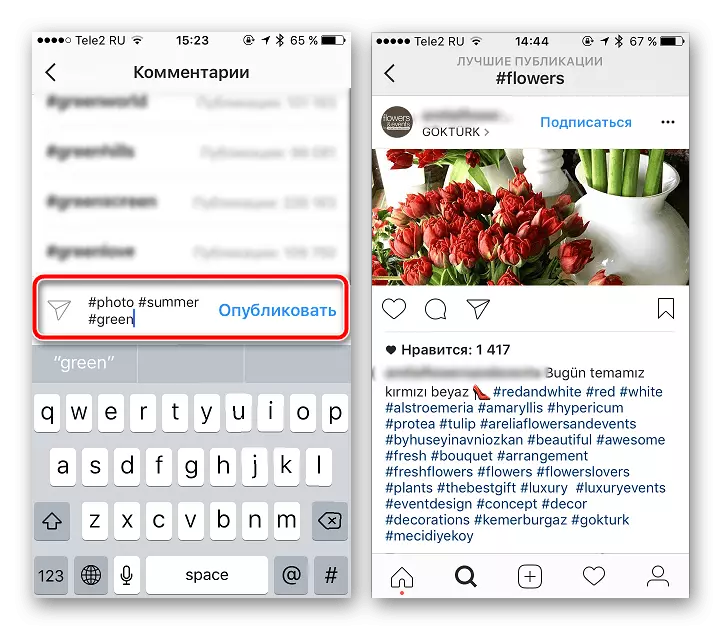
Należy pamiętać, że w przypadku aplikacji sieci społecznościowej utworzenie Hashtegowa specjalnie dla historii nie ogranicza się do edycji tekstu, zapewniając oddzielną naklejkę. W takim przypadku podejście to pozwala nie tylko wykonywać określone zadanie, ale także zastosowanie specjalnej konstrukcji, niedostępnych tekstu.
Opcja 2: strona internetowa
Pomimo ograniczeń na stronie internetowej pod względem podstawowych funkcji, możliwe jest utworzenie mobilnej wersji różnych typów za pomocą wersji mobilnej, która w tym samym czasie pozwala na dodanie hashtegi. W tym przypadku niezależnie od wybranej opcji, standardowe zasady projektowania, wymagające instalacji symbolu specjalnego i braku separacji między słowami, a także ograniczenia na ilości 30 znaczników dla jednego wpisu.Publikacje
- Przejdź do oficjalnej strony Instagram poprzez dowolną wygodną przeglądarkę i otwórz konsolę jednym ze sposobów opisanych osobno. Aby włączyć tryb mobilny, użyj ikony "Toggle Device Tool" Ikona oznaczone górnym rogiem, a następnie zaktualizuj stronę za pomocą klawisza "F5" na klawiaturze.
Czytaj więcej: Konsola otwarcia w przeglądarce na PC
- Utwórz nową publikację, naciskając przycisk "+" na dole witryny i prawidłowo umieść rekord. Należy pamiętać, że ta akcja jest obowiązkowa, ponieważ w przeciwieństwie do wniosku, wersja sieci społecznej nie zapewnia możliwości zmiany istniejących stanowisk.
- Raz na nowej stronie publikacji kliknij lewym przycisku myszy wzdłuż bloku "Enter podpis" i dodaj niezbędny hashtegi. Jako początkowy symbol użyj "#" i całkowicie wyeliminować inne specjalne znaki, z wyjątkiem zwykle alfabetu.
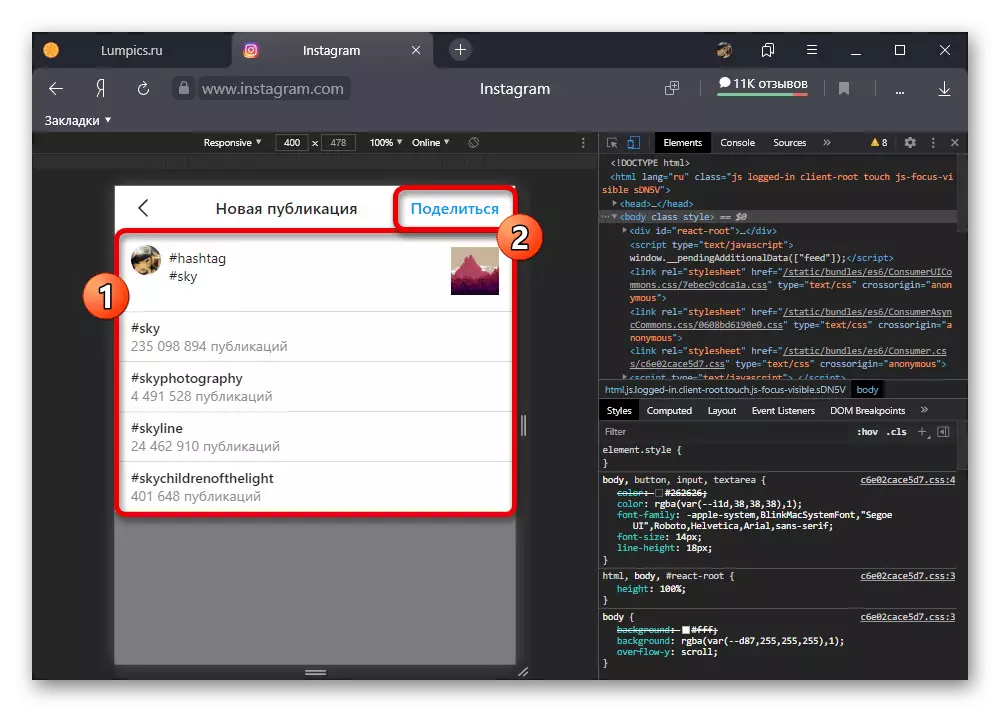
Aby oddzielić ze sobą znaczniki, możesz użyć konwencjonalnych przestrzeni lub transferów do nowego ciągu. Ponadto nie należy również zaniedbać monitów wyskakujących, pozwalając nie tylko na uniknięcie błędów, ale także zapoznać się z indywidualnymi statystykami każdej opcji.
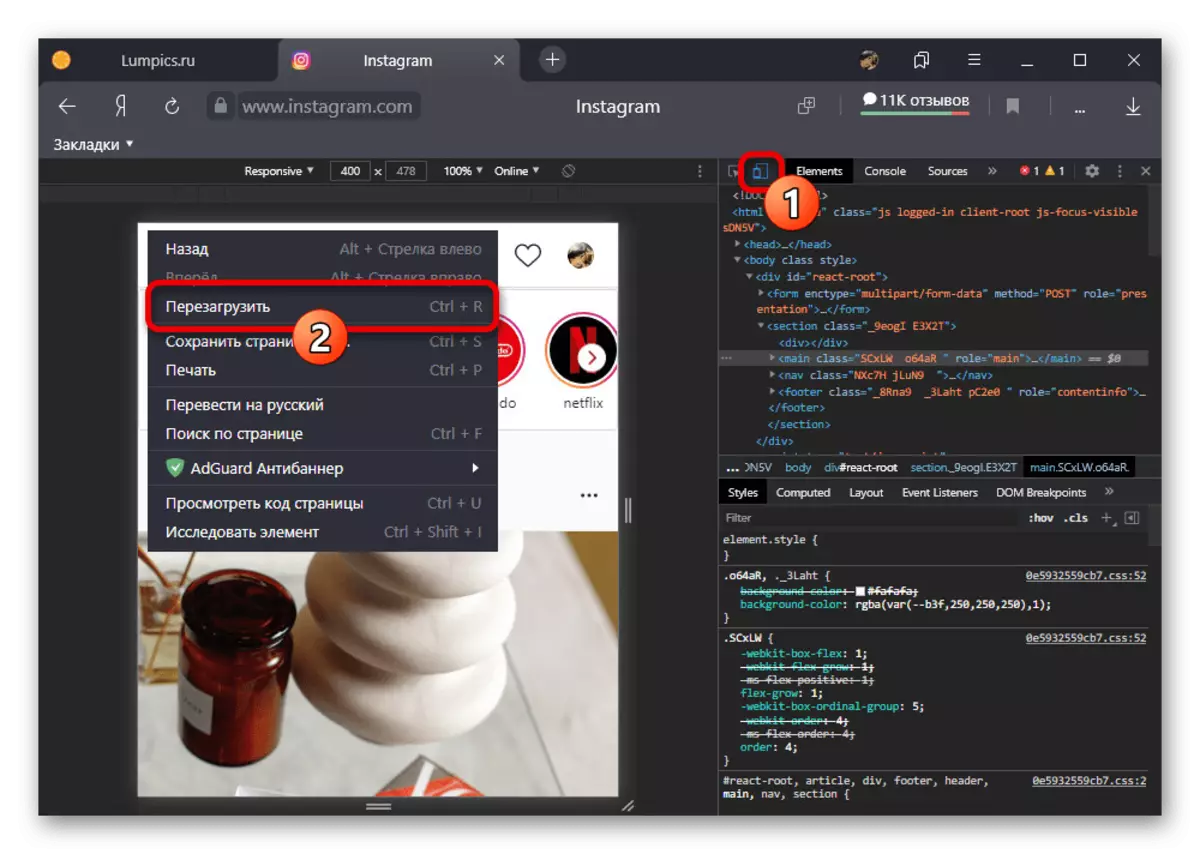
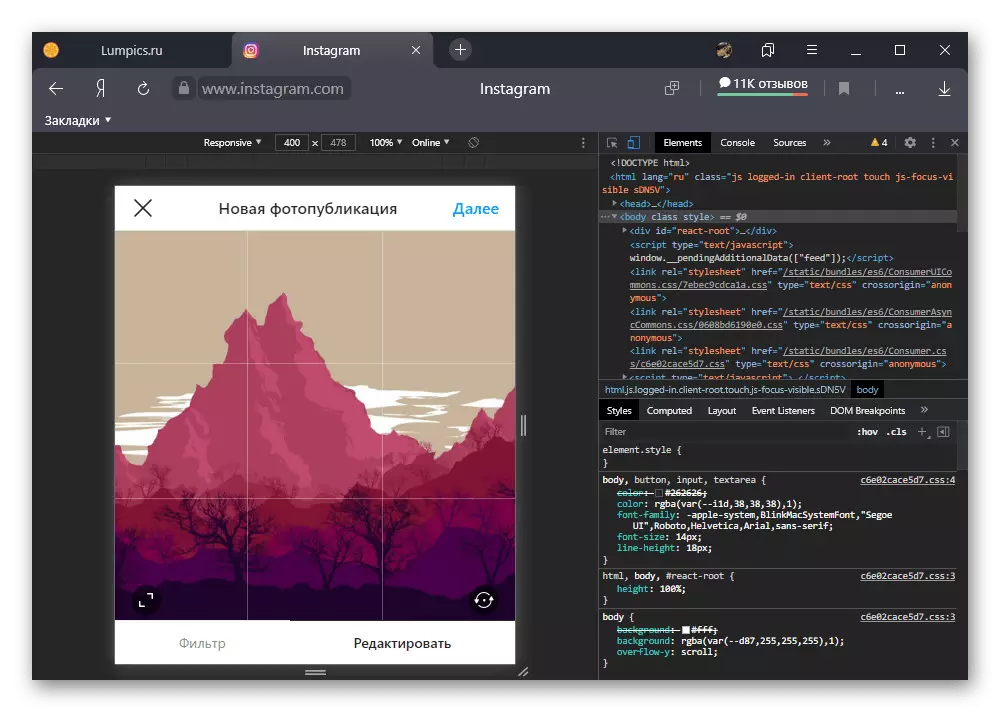
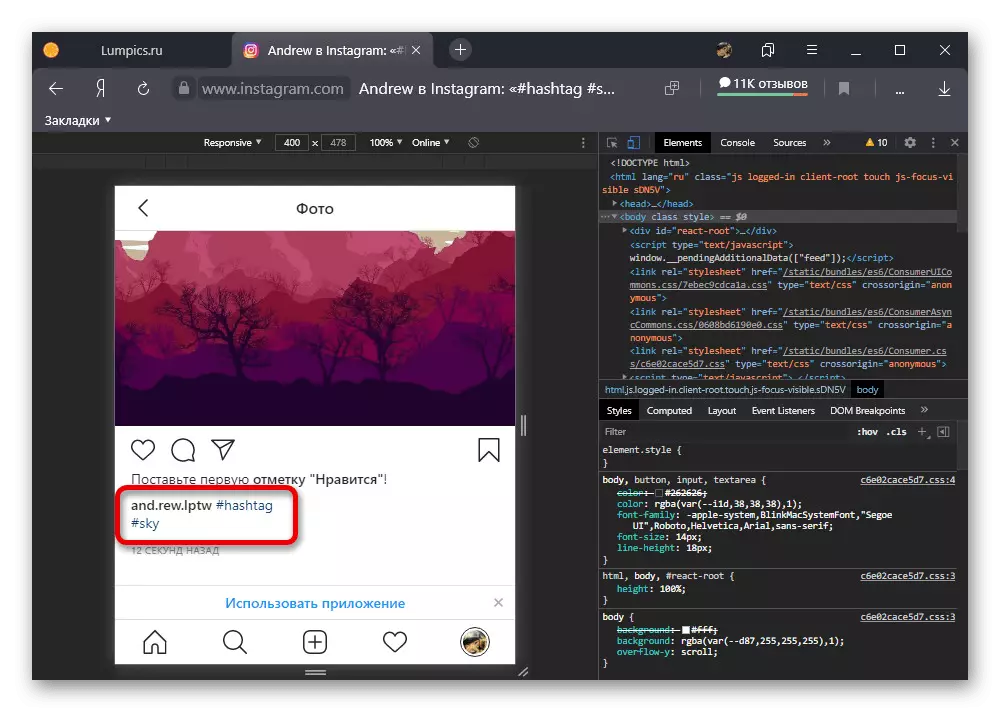
Rozumiesz przy przygotowywaniu rekordu, użyj przycisku Udostępnij w prawym górnym rogu ekranu. Możesz natychmiast otworzyć publikację, w tym za pośrednictwem zwykłej wersji stacjonarnej strony internetowej i sprawdzić wydajność oznaczonych znaczników.
Historie.
- W przypadku przechowywania procedura dodawania Hashtegowa jest nieco różna od opisanego, ponieważ nie ma poszczególnych pól tekstowych, ale jednocześnie zapewnione są inne funkcje. Aby dodać nowy tag, przejdź do mobilnej wersji witryny, ponieważ był wcześniej wskazany i utwórz nową historię za pomocą przycisku "Twoją historię" na stronie głównej.
Czytaj więcej: Tworzenie historii na Instagramie z komputera
- Raz na stronie głównej edytora kliknij przycisk AA na górnym panelu. Aby dodać nowy hashteg, użyj symbolu "#" i dowolnych znaków alfabetu, ignorując separacja między słowami.
- I chociaż edytor nie dostarcza narzędzi do zmiany rozmiaru tekstu, możesz całkiem wybrać jeden z kolorów na odpowiednim panelu. Aby zastosować zmiany, użyj przycisku "Zakończ" w prawym górnym rogu, a następnie przesuń Hashteg do dowolnego miejsca historii przez długi zaciskający lewy przycisk myszy.
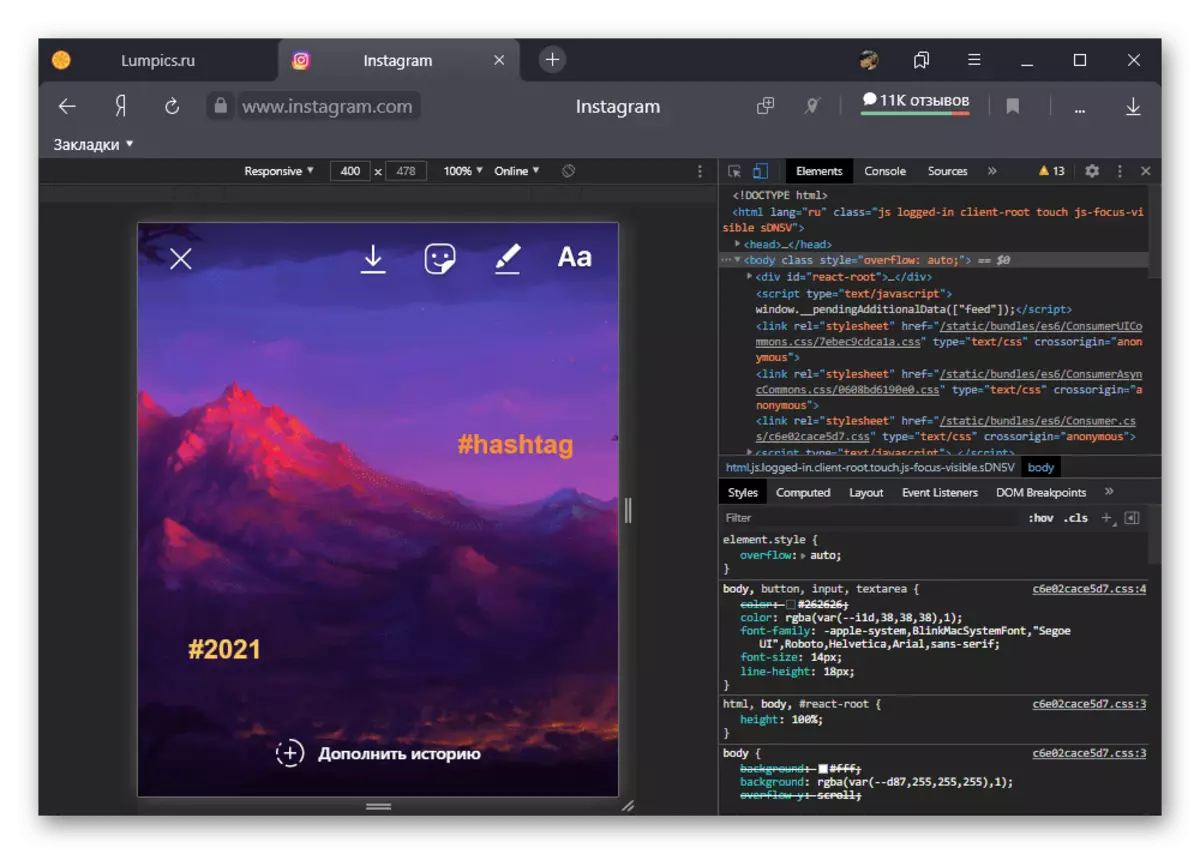
Pomimo możliwości dodania dużej liczby tekstu, powinieneś być ograniczony do kilku opcji, aby uniknąć możliwych blokad konta. Ponadto historie z dużą liczbą znaczników będą przestraszyć potencjalnie stałych widzów.